ในบทความนี้ ฉันอธิบายวิธีเปิดใช้คำสั่ง Find ขณะท่องเว็บบน iPhone หรือ iPad หากคุณเป็นผู้ใช้ Windows ตัวยงและเข้าสู่โลกของ Apple จากพื้นหลังของ Microsoft คุณอาจรู้จักทางลัดการค้นหา ควบคุม–F เมื่อคุณกดแป้น Control และ F พร้อมกัน (โปรดทราบว่านี่คือ Command– F สำหรับ Mac) ช่องค้นหาจะปรากฏที่มุมขวาบนของหน้าจอ จากนั้นคุณสามารถป้อนอักขระ คำหลัก หรือวลีเพื่อค้นหาว่าข้อความที่ป้อนนั้นปรากฏที่ใดบนหน้าเว็บ เป็นฟังก์ชันที่มีประโยชน์อย่างยิ่งเมื่อคุณพยายามค้นหาสิ่งที่เฉพาะเจาะจงในหน้าเว็บขนาดยาว ตัวอย่างเช่น คุณสามารถค้นหาและตรวจสอบเฉพาะส่วนที่เกี่ยวข้องในหน้านั้น
วิธีใช้การค้นหาที่เทียบเท่ากับ Control+F บน iPhone และ iPad
ทำตามขั้นตอนด้านล่างเพื่อค้นหาคำหรือวลีอย่างรวดเร็วใน Safari
เปิด Safari บน iPhone หรือ iPad ของคุณ ในแถบเครื่องมือ Safari ให้แตะปุ่ม แชร์ นี่คือสี่เหลี่ยมที่มีลูกศรชี้อยู่ จะเป็นการเปิดเมนูแบ่งปัน เลื่อนลงแล้วแตะตัวเลือก ค้นหาในหน้า เคล็ดลับสำหรับมือโปร: หากคุณจะใช้คำสั่ง Find (เทียบเท่ากับ Control-F) บ่อยๆ บน iPhone ให้เลื่อนลงมาจนสุดแล้วแตะ แก้ไขการทำงาน แล้วแตะเครื่องหมายบวก (+) ถัดจากค้นหาในเพจ การดำเนินการนี้จะย้ายตัวเลือกไปที่ Favorites และคุณจะใช้งานได้ง่ายยิ่งขึ้นไปอีก 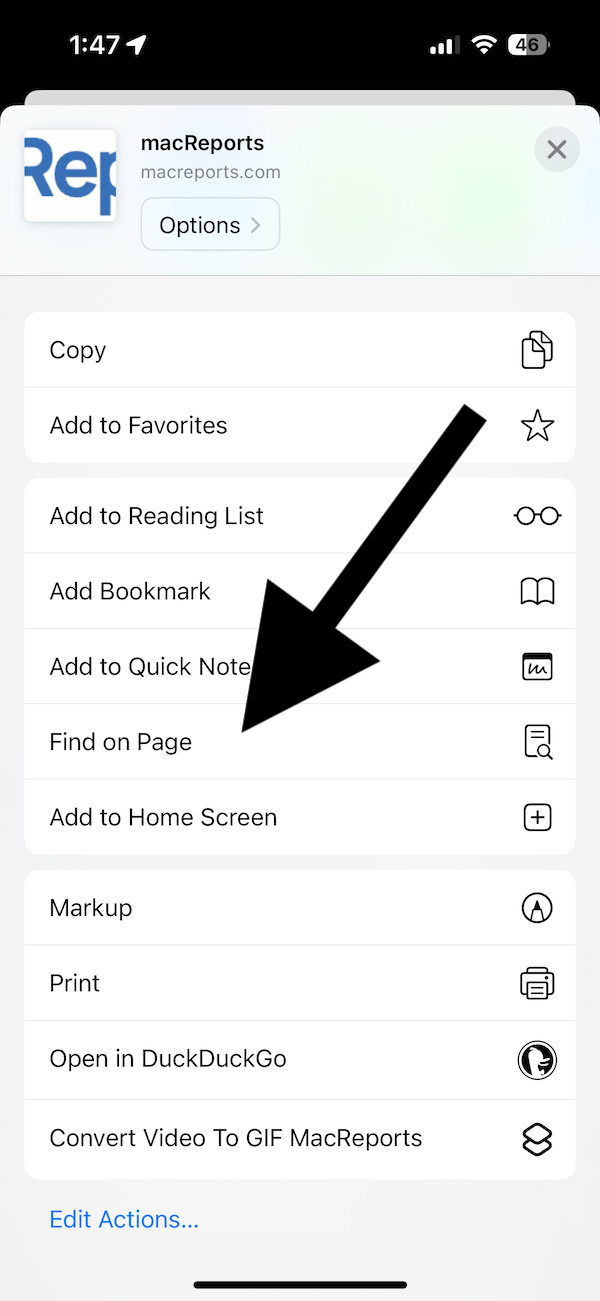 เมนูแชร์จะหายไป และ แป้นพิมพ์ จะปรากฏขึ้นพร้อมช่องค้นหา ป้อนคำที่คุณต้องการค้นหา ขณะที่คุณพิมพ์คำ คุณจะเห็นผลลัพธ์ที่ตรงกันและตำแหน่งของคำเหล่านั้นบนหน้านั้น คุณจะเห็นจำนวนรายการที่ตรงกันในหน้าที่ด้านขวาสุดของช่องค้นหา
เมนูแชร์จะหายไป และ แป้นพิมพ์ จะปรากฏขึ้นพร้อมช่องค้นหา ป้อนคำที่คุณต้องการค้นหา ขณะที่คุณพิมพ์คำ คุณจะเห็นผลลัพธ์ที่ตรงกันและตำแหน่งของคำเหล่านั้นบนหน้านั้น คุณจะเห็นจำนวนรายการที่ตรงกันในหน้าที่ด้านขวาสุดของช่องค้นหา  เมื่อคุณทำการค้นหา คุณสามารถจำกัด คำหลักโดยทั้งคำหรือกรณีตรงกัน หากต้องการทำเช่นนี้ ให้แตะไอคอนรูปแว่นขยายในช่องค้นหา
เมื่อคุณทำการค้นหา คุณสามารถจำกัด คำหลักโดยทั้งคำหรือกรณีตรงกัน หากต้องการทำเช่นนี้ ให้แตะไอคอนรูปแว่นขยายในช่องค้นหา 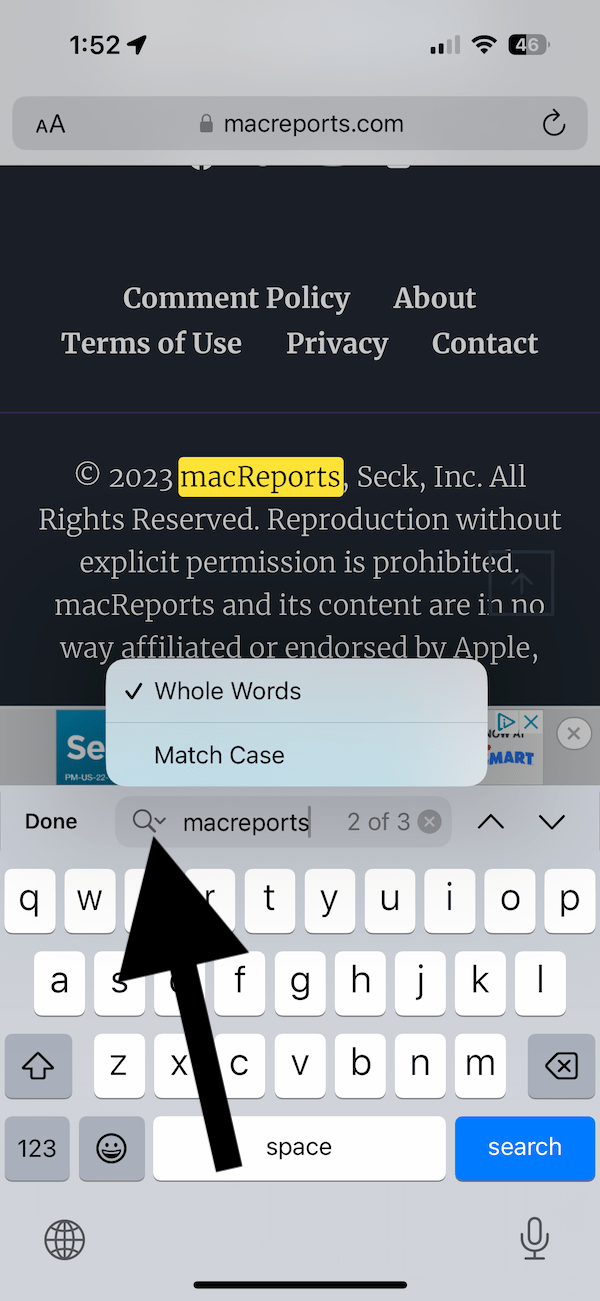 คุณจะเห็นลูกศร 2 อัน: ขึ้นและลง โดยการแตะที่ลูกศร คุณสามารถเลื่อนขึ้นหรือลงผ่านผลลัพธ์ที่ตรงกันบนหน้า
คุณจะเห็นลูกศร 2 อัน: ขึ้นและลง โดยการแตะที่ลูกศร คุณสามารถเลื่อนขึ้นหรือลงผ่านผลลัพธ์ที่ตรงกันบนหน้า 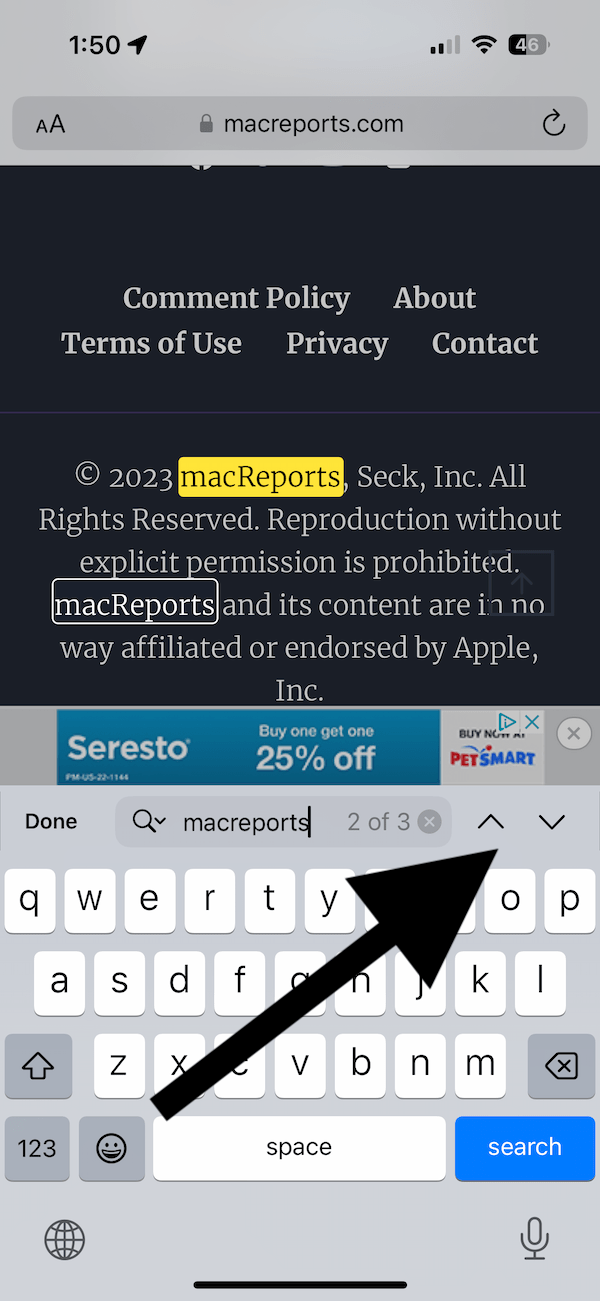 เมื่อเสร็จแล้ว ให้แตะปุ่ม <ปุ่มstrong>เสร็จสิ้น เพื่อออกจากแป้นพิมพ์ค้นหา
เมื่อเสร็จแล้ว ให้แตะปุ่ม <ปุ่มstrong>เสร็จสิ้น เพื่อออกจากแป้นพิมพ์ค้นหา
โปรดทราบว่ามีคุณลักษณะที่คล้ายกันนี้ในเบราว์เซอร์ Chrome บน iPhone และ iPad หากต้องการ ควบคุม– F ค้นหาคำบนหน้าเว็บใน Chrome บน iPhone ให้แตะ ปุ่มแบ่งปัน ทางด้านขวาของ URL ที่ ที่ด้านบนของหน้าต่าง จากนั้นเลือกค้นหาในเพจ
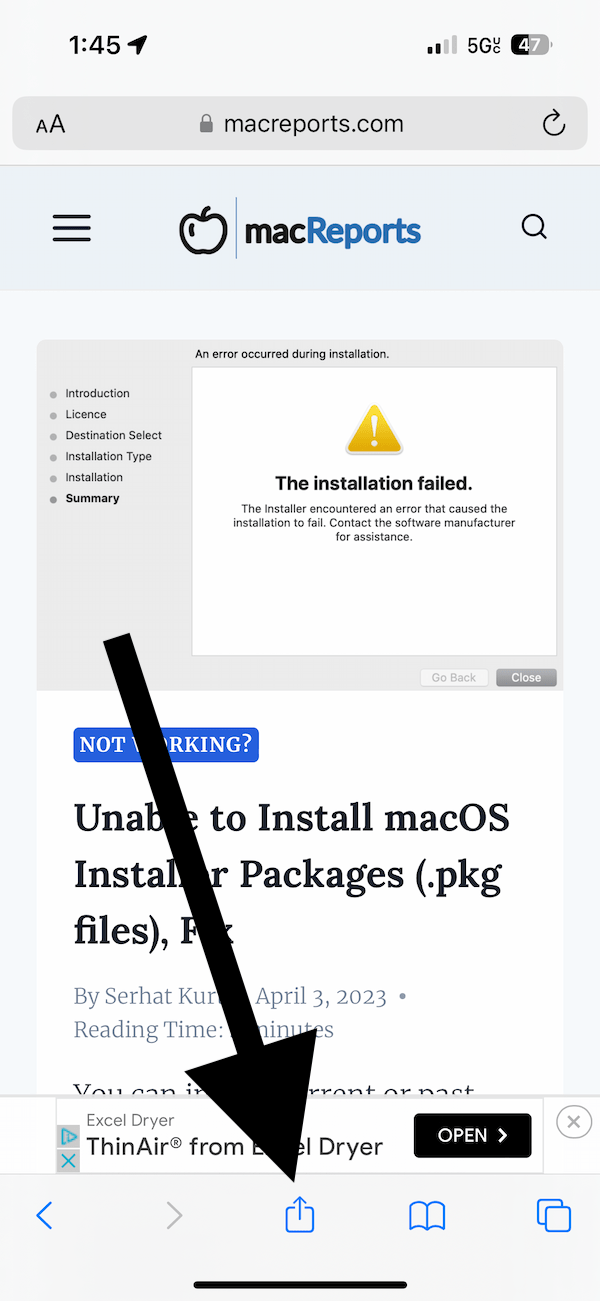
บทความที่เกี่ยวข้อง